Používanie aplikácie iCloud je najlepší spôsob synchronizácie kontaktov
- Ak chcete synchronizovať iCloud a Outlook, odporúča sa použiť aplikáciu iCloud pre Windows.
- Prípadne môžete exportovať kontakty z iCloud a importovať ich ručne.

Používatelia spoločnosti Apple sa pri synchronizácii údajov spoliehajú na iCloud a mnohí sa pýtajú, ako synchronizovať kontakty iCloud s aplikáciou Outlook na svojich počítačoch.
Vďaka tomu môžu automaticky preniesť svoje kontakty, čo im umožní bezproblémové prepojenie oboch služieb. V dnešnej príručke vám ukážeme, ako správne synchronizovať iCloud s Outlookom, takže začnime.
- Ak vaše internetové pripojenie nie je stabilné, možno nebudete môcť správne synchronizovať svoje kontakty.
- Ak na svojom počítači nepoužívate správne Apple ID, kontakty sa vo vašom počítači nezobrazia.
- V niektorých zriedkavých prípadoch sa môže vyskytnúť problém so servermi Apple, ktoré spôsobujú problém.
- Nesprávny dátum a čas vo vašom počítači tiež spôsobí problémy so synchronizáciou.
Používatelia tiež hlásili rôzne problémy počas synchronizácie, ako sú duplicitné alebo chýbajúce kontakty, takže majte na pamäti, že niekedy sa môžu vyskytnúť problémy, ako sú tieto.
1. Použite iCloud pre Windows
- Navštíviť Stránka na stiahnutie iCloud.
- Klikni na Získajte aplikáciu Store.

- Po stiahnutí aplikácie ju spustite.
- Prihláste sa pomocou svojich poverení iCloud.
- Uistite sa, že ste to skontrolovali Kontakty a kalendárea potom kliknite Použiť.

Toto je najjednoduchší a najlepší spôsob, ako presunúť kontakty iCloud do programu Outlook. Máme aj skvelý návod, ako na to stiahnite si iCloud na Windows, tak si to určite pozrite.
Pre Windows:
- Otvorte prehliadač.
- Uistite sa, že ste sa v prehliadači prihlásili do iCloudu.
- Choďte na iCloud kontakty stránku.
- Kliknite na Výbava ikonu v pravom rohu a vyberte Vybrať všetko.
- Ešte raz kliknite na Výbava ikonu a vyberte Exportovať vCard.
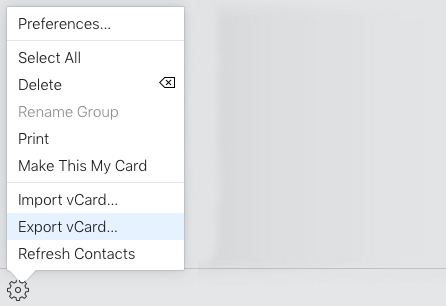
- Uložte súbor do počítača.
- OTVORENÉ Outlook a prejdite na Súbor. Ďalej vyberte Otvoriť a exportovať.
- Vyberte Import/Export.

- Vyberte súbor vCard, ktorý ste uložili.
Aby táto metóda fungovala, možno budete musieť pred importovaním súboru do programu Outlook použiť prevodník vCard na CSV.
Možno budete musieť vykonať správu kontaktov programu Outlook, pretože niektoré verzie majú problémy pri importovaní súborov vCard.
Pre macOS:
- Opakujte prvých šesť krokov. Sú úplne rovnaké pre Mac.
- Ďalej nájdite exportovaný súbor vCard.
- Kliknite na súbor so stlačeným klávesom Control a vyberte Otvorený s a vyberte Microsoft Outlook.
- vCard sa zobrazí ako príloha. Dvakrát naň kliknite.

- Ďalej v Kontakt kliknite na kartu Uložiť a zavrieť.
Potom sa kontakty iCloud zobrazia v programe Outlook.
- Ako ponechať vybraté kalendáre programu Outlook
- Ako používať priečinky vyhľadávania v programe Outlook
- Ako skryť dokončené úlohy v programe Outlook
- Ako nájsť priečinok, ktorý som omylom presunul v programe Outlook
- Navštíviť Stránka synchronizácie kontaktov na App Store a stiahnite si aplikáciu.
- Po stiahnutí spustite aplikáciu.

- Dokončite proces podľa pokynov na obrazovke.
Aplikácia sa jednoducho používa a umožňuje vám rýchlo a jednoducho synchronizovať kontakty.
4. Použite službu SyncGene
- Prejdite na Webová stránka SyncGene a prihláste sa do služby.
- Po úspešnom prihlásení prejdite na stav synchronizácie a vyberte si Pridať zdroj.
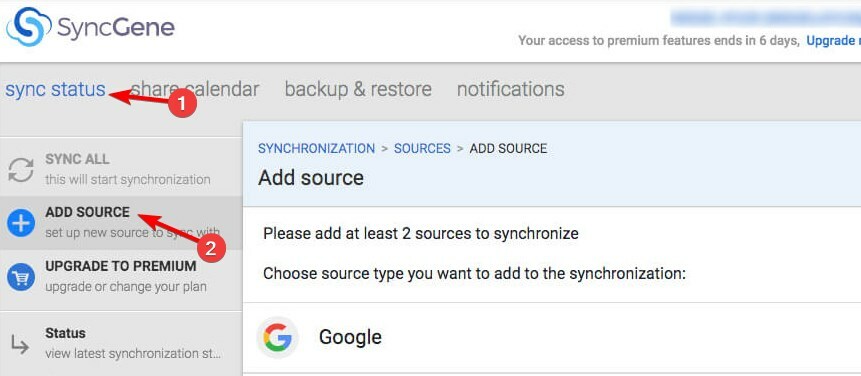
- Vyberte Apple iCloud na zozname.
- Zadajte svoju e-mailovú adresu a heslo aplikácie. Ak ho nemáte, budete si ho musieť vygenerovať.
- Ďalej vyberte Office 365 / Outlook.com a pridajte zdroj.
- Kliknite na Čo synchronizovať.
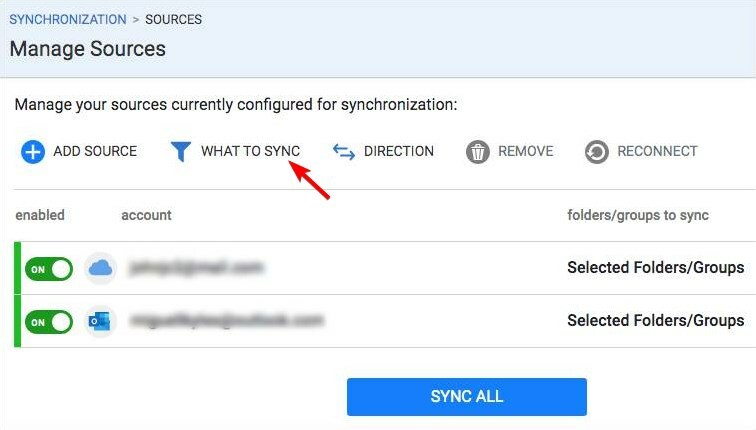
- Vyberte Kontakty a nakonfigurujte nastavenia. Po dokončení kliknite Uložiť.

- Ďalej kliknite na Smer a nastavte požadovaný smer.
- Nakoniec kliknite na Synchronizovať všetko.
Aj keď táto služba z väčšej časti funguje skvele, mali by ste byť opatrní pri udeľovaní prístupu k vašim e-mailovým údajom a iným osobným informáciám službám tretích strán.
Niektoré služby môžu predať vaše údaje inzerentom bez vášho vedomia. V niektorých prípadoch môžu byť určité služby napadnuté a vaše údaje budú hackerom dostupné.
Aby ste zostali v bezpečí, vždy skúmajte a používajte iba služby tretích strán, ktorým úplne dôverujete.
Ak ste niekedy premýšľali, ako synchronizovať kontakty iCloud s aplikáciou Outlook, teraz viete, ako to urobiť správne. Najjednoduchším spôsobom je stiahnuť si klienta iCloud pre Windows, ale môžete to urobiť aj manuálne pomocou vCard.
V prípade, že máte nejaké problémy, máme skvelý návod, ako ich vyriešiť Aplikácia Outlook, ak sa nesynchronizuje, tak si to určite pozrite.
Akú metódu používate na synchronizáciu kontaktov s Outlookom? Dajte nám vedieť v sekcii komentárov nižšie.


